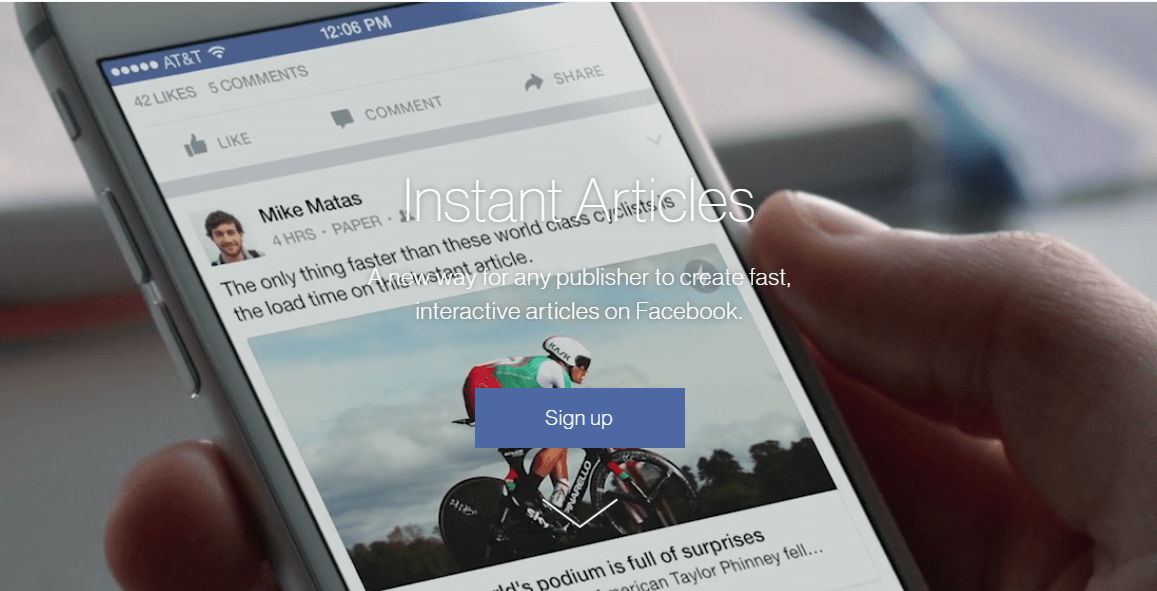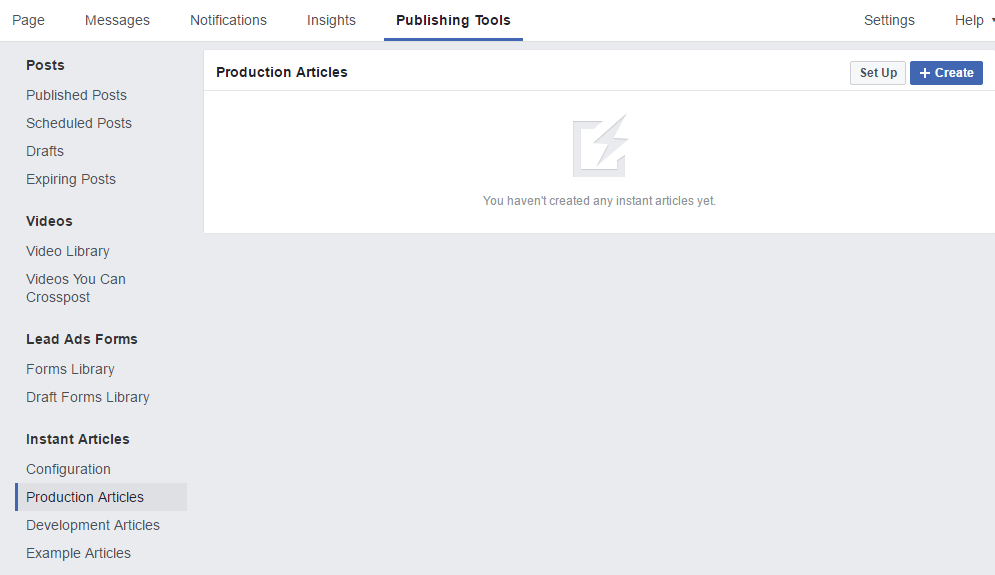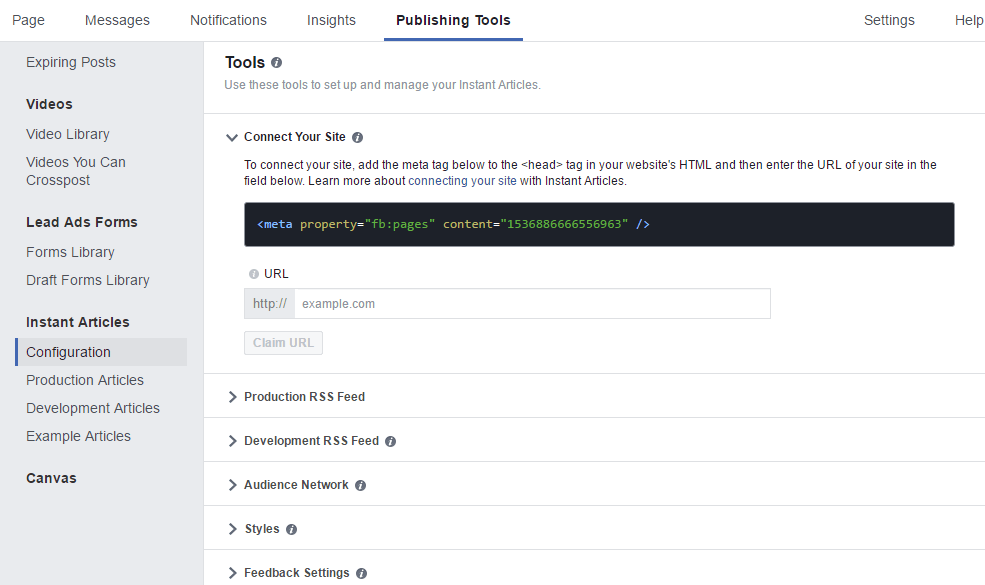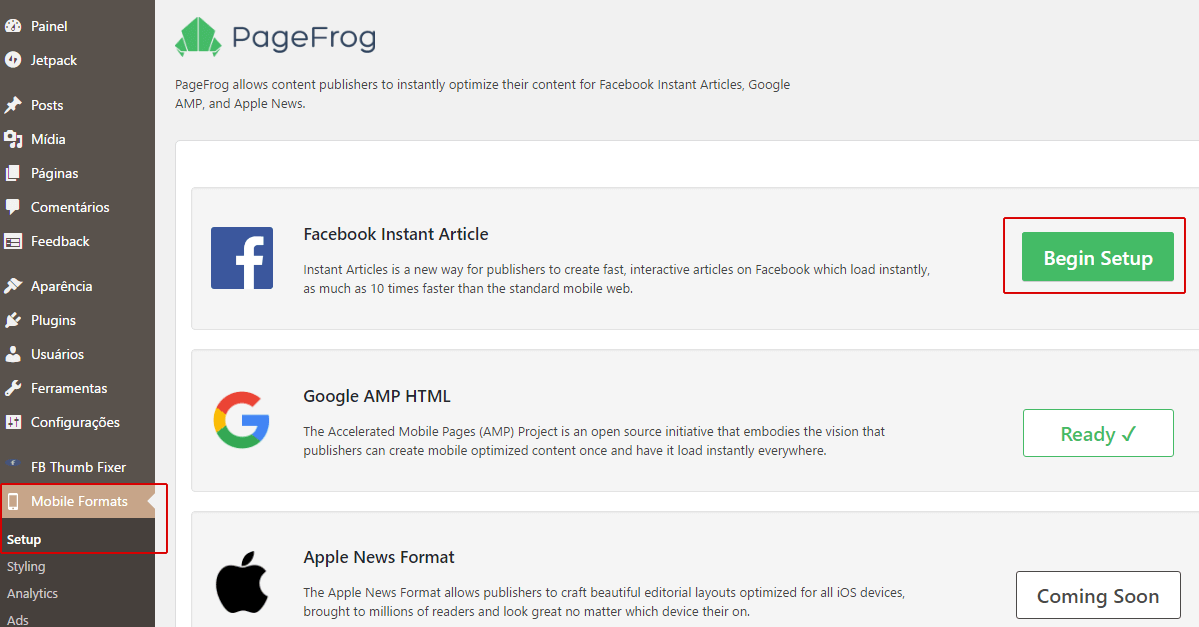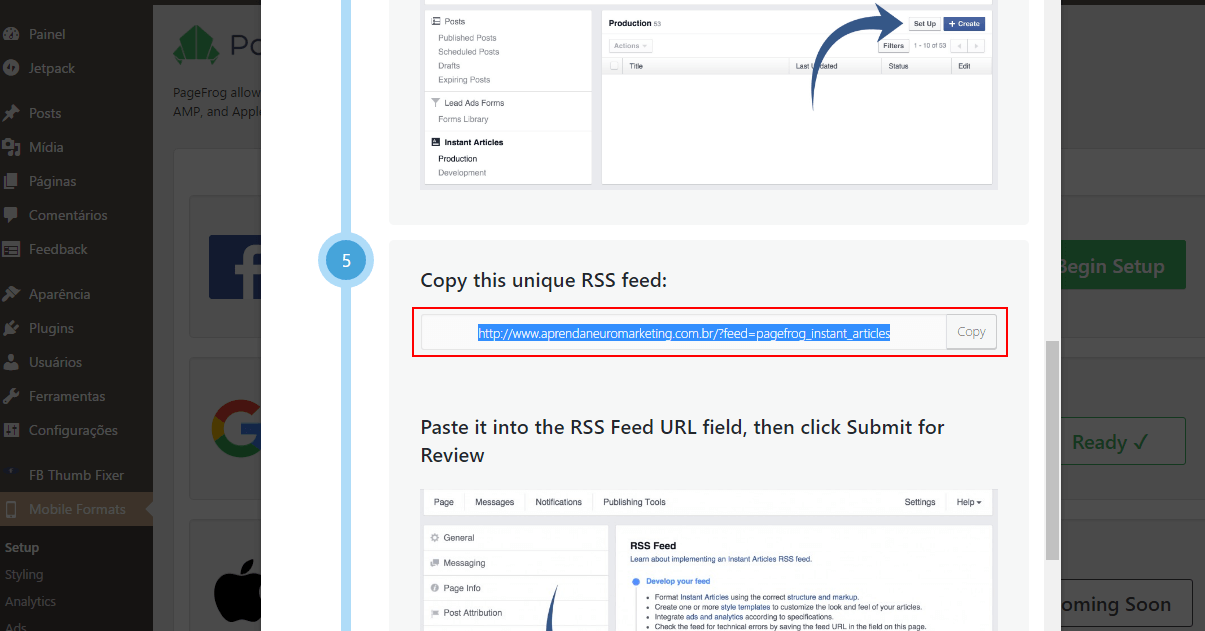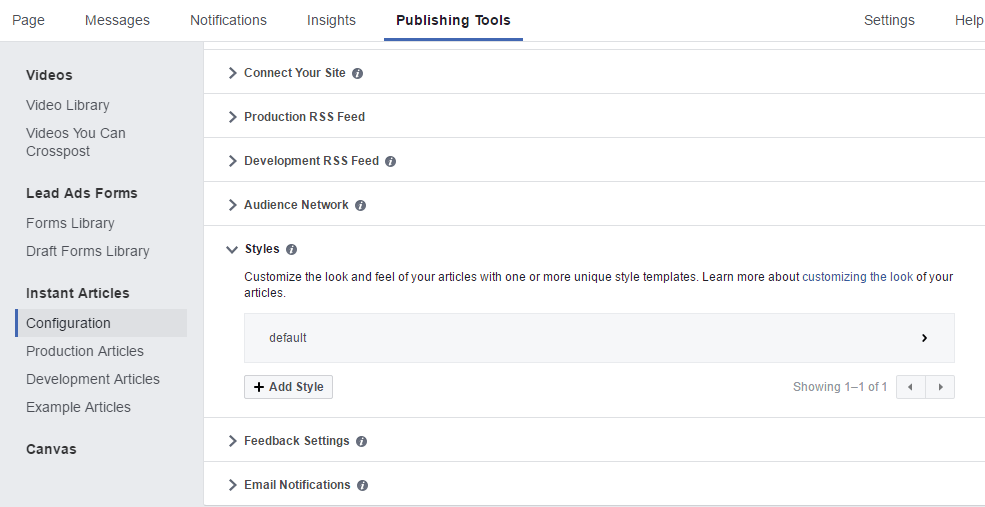Olá pessoal, estou de volta! Desta vez para mostrar como entrar no fantástico mundo dos Instant Articles no Facebook.
Primeiramente vamos entender o que é isso. De uma forma bem resumida, Instant Articles são artigos publicados dentro de uma fanpage no Facebook, com um formato XML específico, e que podem ser vinculados a uma URL externa, como por exemplo, um artigo ou notícia em seu website. Uma espécie de canvas específico para artigos.
Suas vantagens são enormes:
- São dez vezes mais rápidos que artigos normais em sites convencionais;
- 20% a mais de leitura de artigos, em média;
- 70% menos chances de abandono da leitura;
- Engajamento cerca de 30% maior;
- Permite monetizar seu artigo de uma forma bastante flexível, incluindo Facebook Ads dentro da leitura;
- É mensurável e rastreável;
- Você até pode personalizar o layout, mas ele segue um padrão do Facebook mantendo o usuário dentro de um ambiente familiar.
Ok, já acho que já lhe convenci a entrar de cabeça, mas… por onde começar? Vamos lá, depois que você entende a “mecânica” da coisa o resto fica bem fácil e não tão técnico.
Para começar em 3 etapas
- Você se inscreve para a produção de Instant Articles no Facebook;
- Você cria e envia pelo menos 5 artigos de exemplo para que o Facebook analise;
- Caso seja aprovado, você já está liberado para postar em sua fanpage.
Como funciona a integração com seu site
Você precisa fornecer ao Facebook uma URL com um feed XML no padrão do Instant Articles. Complicou? Calma, se você não entendeu nada da linha anterior e não tem um programador à sua disposição, há plugins que podem fazer isso por você. Se seu site é em WordPress, baixe e instale este plugin aqui: https://br.wordpress.org/plugins/pagefrog/
Existem outros plugins no mercado, mas o que resolveu minha vida foi esse aí. Pronto, com esse plugin no seu WordPress, ele vai fornecer uma URL especial dentro de seu site que irá gerar um feed XML onde Facebook fará consultas frequentes para alimentar a biblioteca de Instant Articles de sua fanpage.
Então, em resumo
O Facebook consome seu feed >> Captura os itens desse feed >> Alimenta automaticamente sua biblioteca de Instant Articles, dentro de sua fanpage
Você também pode alimentar manualmente sua biblioteca colando o artigo em XML diretamente no Facebook, mas uma situação assim seria somente para quem não possui um website vinculado. Neste caso específico, sugiro usar o recurso de Notas em sua fanpage.
Importante
Apenas alimentar a biblioteca do Instant Articles não significa que ele irá fazer uma postagem em sua fanpage. A biblioteca é apenas uma referência para o Facebook vincular um Instant Article à URL do seu site que você cola lá na timeline quando vai postar alguma coisa.
Ok, agora mãos à obra!
Etapa 1: Inscrição
Nesta primeira etapa você deve se inscrever para o Instant Articles.
Escolha a fanpage que irá criar seus artigos, aceite os termos de uso (ou não… sim, você tem que aceitar) e em seguida você será direcionado para três etapas de submissão.
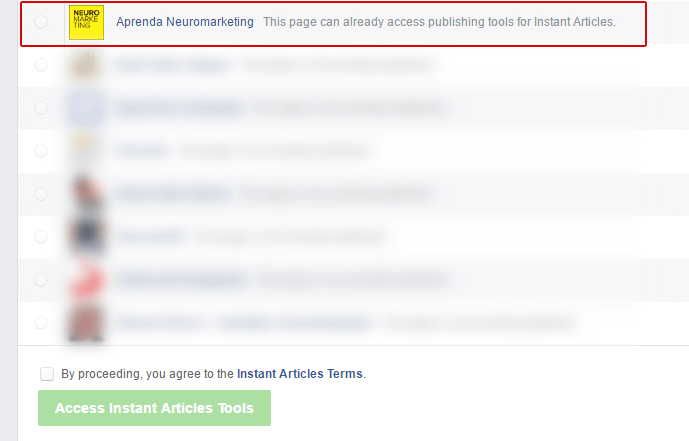
Na primeira etapa o Facebook oferece diversos tutoriais de integração com diversas plataformas e linguagens e as formas de estilizar, monetizar e melhorar o desempenho de seus artigos.
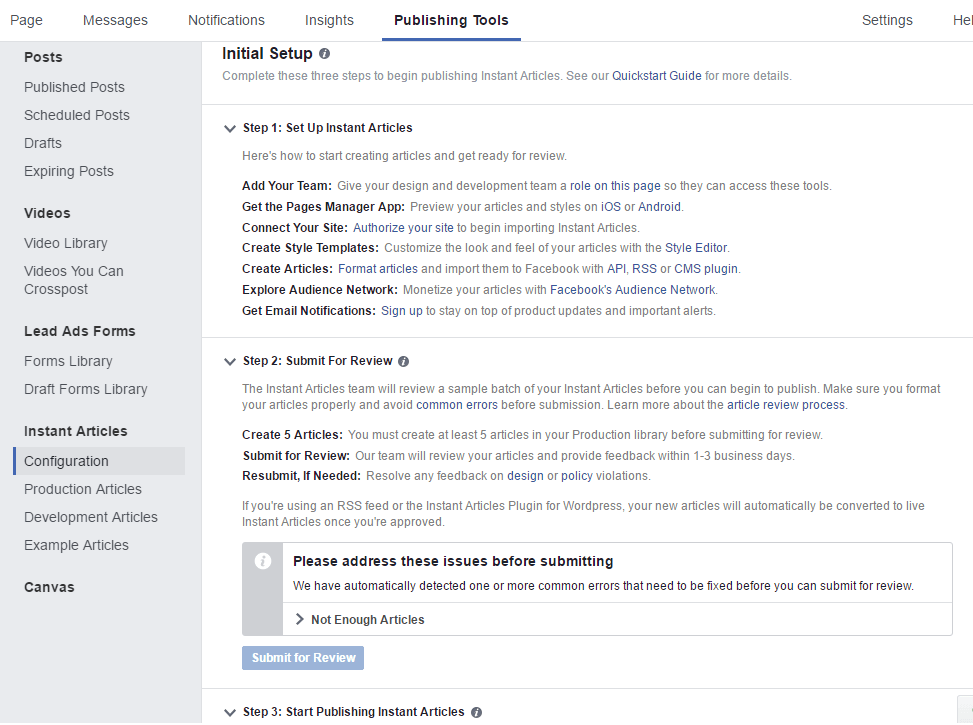
Etapa 2: Artigos de teste
Na segunda etapa, você deverá submeter pelo menos cinco artigos de teste para o Facebook analisar se está tudo ok e liberar a publicação. Portanto, antes de seguir para a terceira e última etapa, vamos logo criar esses artigos.
Veja que no menu lateral esquerdo você tem um menu especial para os Instant Articles. Caso queira dar uma olhada em exemplos de como é formatado o XML, você pode dar uma espiada em Example Articles. Como vamos enviar cinco artigos de teste para o Facebook validar, vamos clicar em Production Articles. Não se assuste quando ver a tela abaixo vazia.
É aqui que a maioria das pessoas fica confusa. Temos dois botões: Set Up e + Create. No primeiro podemos configurar o site no qual o Facebook fará a integração automática. No segundo botão podemos criar artigos manualmente apenas colando o código XML. Em ambos os casos você consegue criar os cinco artigos de teste iniciais, mas como o objetivo é facilitar nossa vida, vamos configurar a integração automática clicando em Set Up.
Desça até o final da página e você verá o bloco Tools. Antes de tudo é necessário copiar a meta tag fornecida aqui e colar após o <head> no código HTML de seu website. Em seguida forneça o endereço principal de seu website e clique em Claim URL para que o Facebook verifique se a meta tag foi corretamente inserida.
Com a meta tag devidamente validada, agora vamos informar ao Facebook qual a URL do feed que alimentará a biblioteca do Instant Articles. Essa URL será fornecida por aquele plugin do WordPress que você instalou no começo do artigo, o PageFrog.
No menu do plugin, clique em Setup e em seguida Begin Setup. No pop-up que será aberto, desça até a parte exibida na tela abaixo que lhe fornecerá o endereço do feed XML de seu website.
Copie e cole no Production RSS feed e salve. Pronto! Se você já possui alguns posts em seu website WordPress, o Facebook irá “puxá-los” para sua biblioteca de Instant Articles. Isso pode demorar alguns minutos, mas você pode verificar se os artigos foram inseridos a qualquer momento no menu Production Articles.
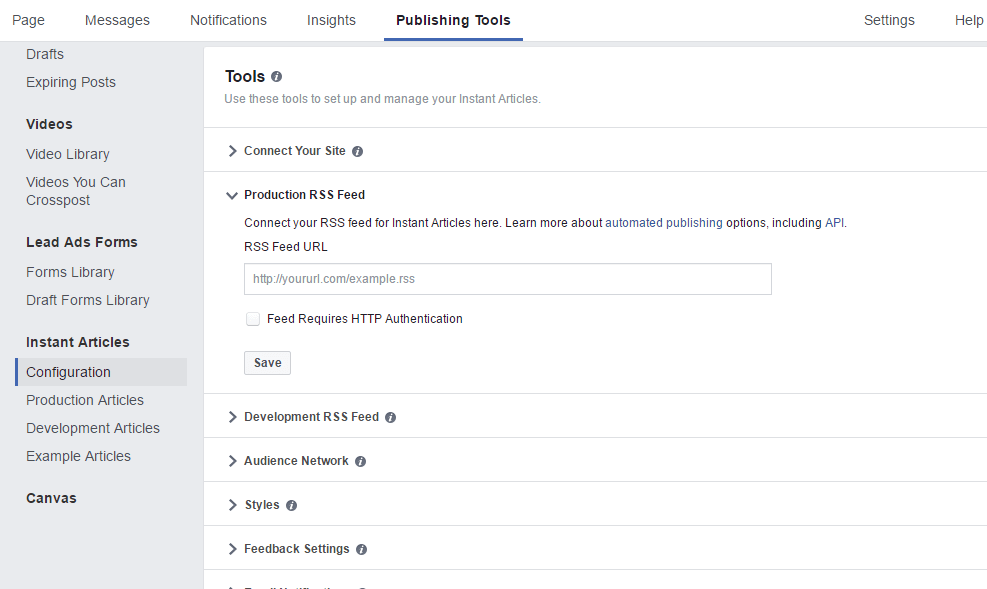
Com pelo menos cinco artigos na lista, você já pode submeter para o Facebook analisar na Etapa 2. O prazo é de até três dias úteis, mas na maioria dos casos ele libera antes.
Etapa 3: Postando na fanpage
Agora que você foi autorizado pelo Facebook para publicação de Instant Articles e seu website está devidamente configurado na ferramenta, qualquer link que você postar na timeline de sua fanpage que tenha um correspondente em sua biblioteca, dentro do menu Production Articles, será um Instant Article!
Ah! E o mais importante: personalize o layout do seu Instant Article. Abra o bloco Styles, e edite o template default ou crie um novo. São muitas opções e você vai gastar um tempinho configurando, mas é importante deixar com a cara de sua marca.
Agora você pode visualizar sua fanpage em um smartphone e testar. É isso aí pessoal, um pouco trabalhoso mas o resultado final compensa muito. Até a próxima, e qualquer dúvida coloca aqui abaixo nos comentários.